
![]()

掌上看家:本系統必需要有2樣設備才能操作
各位同學一定有這樣的經驗,常常我們換了一隻手機之後,舊的手機卻不知道該如何處理,可是我們的手機明明又沒有壞,在這裡我們提供大家一個不錯的選擇,在家裡只要我們有Wi-Fi,我們就可以將我們舊的手機當作監視器來用。
我們介紹了這套掌上看家這個App ,主要分做兩個部分,第一個部分是監控端,另外個部分是採集端。
也就是說,我們要在我們現在使用的手機上,裝上掌上看家的監控端,然後我們要在我們舊的手機上面裝上掌上看家的採集端,我們利用手機上原有的攝影鏡頭,作為監控的設備,不但有影像也有聲音。
其實操作的方法很簡單,兩台手機都安裝好了之後,將安裝好的的掌上看家開啟,作為舊手機的掌上看家採集端是藍色的,你在新的手機所安裝的掌上看家監控端是紅色的。
一、安裝採集端:
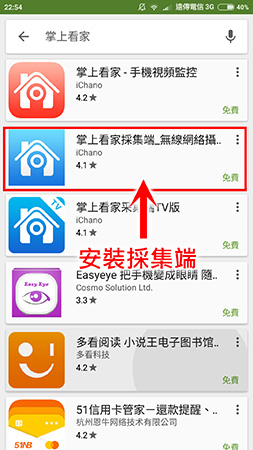
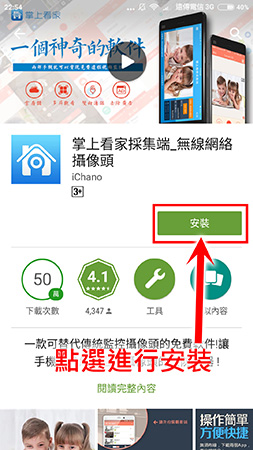
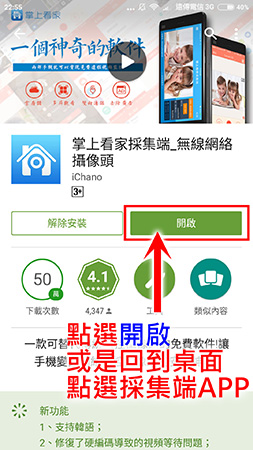
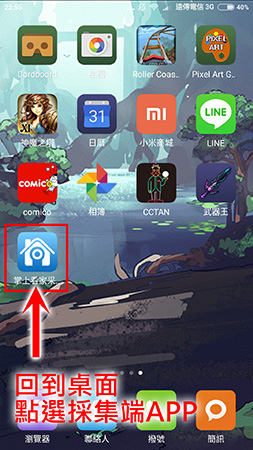
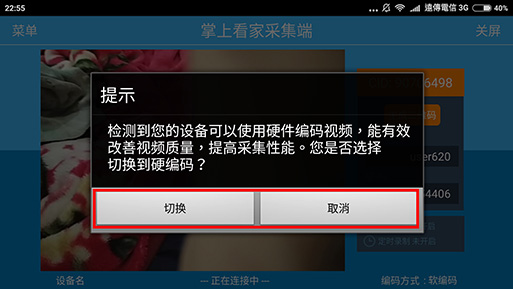
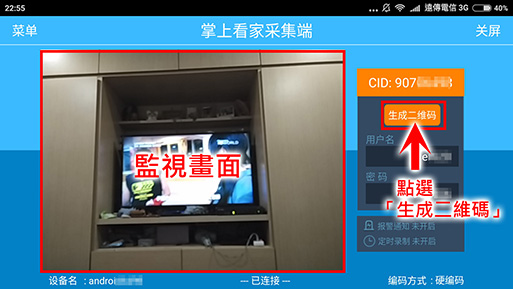
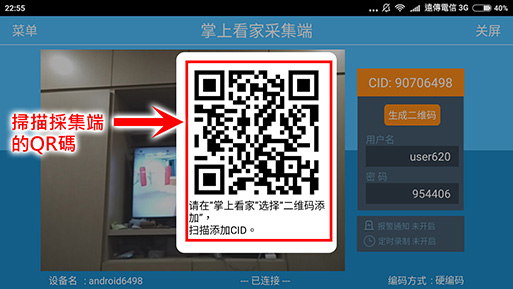
二、安裝監控端:




三、開啟監控端及採集端:將二支設備連線




然後請大家開啟新手機中的掌上看家監控端,在監控端的右上角有一個+號,點選這個+號之後會出現三個輸入採集端的方式,我們在這裡建議大家使用二維條碼添加的方式,請大家點選二維碼添加,然後採集端會出現一個QR Code掃描介面。大家用這個掃描器去掃描採集端的那個QR碼,然後你就會在你的監控端看到你採集端的畫面。


在監控短的畫面中,下方有三個按鍵,分別是「我的設備」、「雲儲存」、「我」這三個選項。
分別說明如下:
「我的設備」:在這裡我們可以看到我們所連結的所有設備,只要點選進入該設備就可以看到那個設備的監視畫面。
「雲儲存」:在這個選項裡面其實是要付費的,如果你選擇付費的功能,你就可以選擇設定設備在移動的時候才錄製,並且將錄製結果上傳到雲端 等等的其他付費功能
「我」:在這個選項裡面你可以看到你註冊地電子郵件帳號,跟你得到的積分,如果你的積分夠多你就可以得到許多免費的服務。






